Како видети историју на иПхоне калкулатору
Мисцелланеа / / April 03, 2023
иПхоне калкулатор је практичан за коришћење за брза израчунавања у покрету јер нуди једноставан и једноставан распоред који се може користити и у портретном и у пејзажном режиму. За још бржи приступ, корисници иОС-а такође могу да отворе иПхоне калкулатор из Контролног центра. Ако се питате како да видите историју на иПхоне калкулатору, на правом сте месту! Прочитајте до краја да бисте сазнали све о историји иПхоне калкулатора до детаља.

Преглед садржаја
- Како видети историју на иПхоне калкулатору
- Да ли Аппле калкулатор има историју?
- Како да проверим историју свог калкулатора?
- Како да користим меморију на свом иПхоне калкулатору?
- Метод 1: Користите меморијску функцију
- Метод 2: Копирај последњи резултат
- Метод 3: Прорачуни снимања на екрану
- Метод 4: Користите апликације трећих страна
- Како видети историју на иПхоне калкулатору?
- Како видети историју калкулатора на иПхоне-у 13?
- Како проверити историју калкулатора на иПхоне-у 11?
Како видети историју на иПхоне калкулатору
У овом чланку ћете сазнати како да видите историју на иПхоне калкулатору. Наставите да читате да бисте сазнали више о томе детаљно.
Брз одговор
Можете користити меморијска функција (м+/м-) у апликацији Калкулатор, копирајте последњи резултат апликације Калкулатор или користите а снимач екрана да снимите прорачуне и сачувате их у видео формату.
Да ли Аппле калкулатор има историју?
Не, иПхоне-ова уграђена апликација Калкулатор не нуди опцију историје која вам омогућава да видите ранија израчунавања. Софтвер за калкулатор треће стране, апликација Нотес или апликација за снимање екрана су друга решења која се користе, као што је већ речено, за праћење ваших прорачуна.
Како да проверим историју свог калкулатора?
Постоји није доступна опција историје у уграђеној апликацији Калкулатор за иПхоне.
Да бисте снимили своје прорачуне, постоји неколико заобилазна решења можете запослити. Да бисте проверили историју иПхоне калкулатора;
- Користите функцију меморије
- Користите апликацију за калкулатор треће стране
- Преписивањем прорачуна
- Користећи снимање екрана програм
Важно је запамтити да коришћење апликација за калкулатор трећих страна изазива проблеме приватности. Пожељније је користити поуздан софтвер или задржати ручну евиденцију када рукујете осетљивим информацијама. Прочитајте више да бисте разумели како да видите историју на иПхоне калкулатору.
Такође прочитајте: Како да видим историју Сири на иПхоне-у
Како да користим меморију на свом иПхоне калкулатору?
Калкулатори су постали незаменљиви алати за модерне уређаје, од персоналних рачунара до мобилних телефона. иПхоне, на пример, укључује апликацију за калкулатор са разним функцијама, укључујући приступ научном калкулатору.
Метод 1: Користите меморијску функцију
Белешка: Користите калкулатор у пејзажном режиму.
1. Покрените иПхоне Калкулатор апликација.
2. Извршите а обрачун. Унесите 5 + 3 као пример, а затим додирните = дугме.
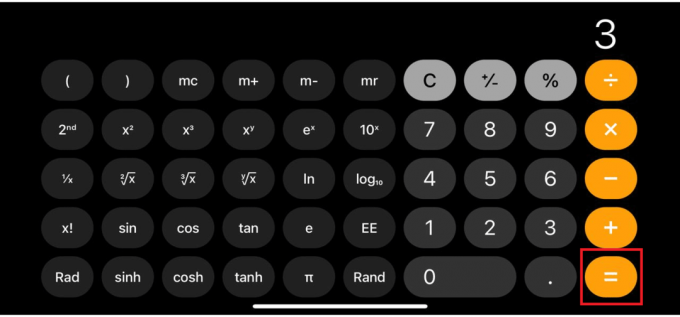
3. Да бисте сачували резултат у меморији, додирните м+дугме.
Белешка: Мемори Плус је значење дугмета м+.

4. Додирните на Цдугме да обришете прорачун.

5. Урадите једно друга рачуница. Унесите 7 к 2 као пример, а затим додирните = дугме.
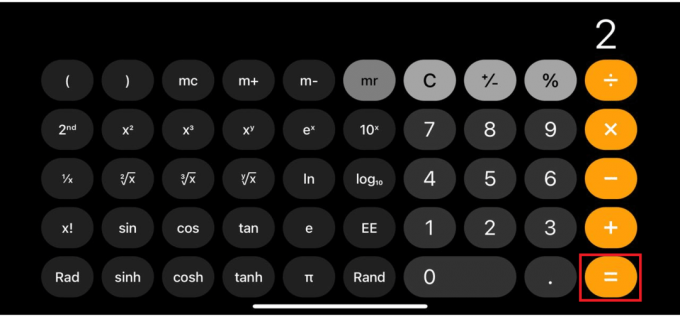
6. Да бисте снимили резултат у меморију, додирните м+дугме поново.
7. Додирните на мр дугме. На екрану ће се приказати вредност који се тренутно чува у меморији.
Напомена 1: господин указује Мемори Рецалл да бисте приступили сачуваним подацима.
Ноте 2: Користити м+ или м- дугмад за додавање или одузимање опозваног износа од тренутног обрачуна да бисте га користили у прорачуну.

8. Додирните на мц да избрише сећање.
Белешка: мц указује Мемори Цлеар.

Наставите да читате да бисте сазнали више метода о томе како да видите историју на иПхоне калкулатору.
Такође прочитајте: Како избрисати историју преузимања апликације на иПхоне-у
Метод 2: Копирај последњи резултат
Можете да користите пречицу апликације на свом паметном телефону да бисте прегледали и копирали свој најновији резултат прорачуна. Да бисте вам помогли у процесу, следите ове кораке:
1. Додирните и држите Калкулаторикона апликације из фиоке апликација.
2. Сада, додирните Копирај последњи резултат из искачућег прозора.

Сада је коначни резултат копиран у ваш међуспремник.
Такође можете проверити исту ствар тако што ћете изабрати икону апликације Калкулатор у Контролном центру. Једноставно држите притиснуту икону апликације и изаберите Копирај последњи резултат.
Метод 3: Прорачуни снимања на екрану
Такође можете да снимите прорачуне на екрану да бисте сачували историју у видео формату.
1. Померите се надоле од иПхоне почетни екран горњи десни угао и тапните на Рецордерикона.
Белешка: Ако нисте могли да пронађете икону Снимач, можете је додати из Контролни центар у подешавањима.

2. Покрените Калкулатор апликацију и унесите калкулације желите да сачувате.
3. Када завршите, зауставите снимање додиром на трака за снимање екрана на врху.
Можете видети обавештење које каже ваше Видео снимак снимања екрана је сачуван у Фотографије.
Такође прочитајте: Како да видите историју без архивирања на иПхоне-у
Метод 4: Користите апликације трећих страна
Апликације треће стране за иПхоне калкулатор су одличан начин за приступ историји вашег калкулатора. Иако вам изворни софтвер не дозвољава да приступите или сачувате своју историју, бројне алтернативе трећих страна то раде, заједно са многим другим могућностима.
Ево неких више апликација за калкулатор за иПхоне који вам омогућавају да сачувате своју историју:
- ЦлевЦалц
- Куицк Цалцулатор Ваулт Плус
- Све у једном калкулатору
- Калкулатор са историјом+

Како видети историју на иПхоне калкулатору?
Пратите методе поменуте у горњем наслову да видите меморију на мом иПхоне прорачуну на вашем иПхоне-у.
Како видети историју калкулатора на иПхоне-у 13?
Апликација Калкулатор уграђена у иПхоне 13 недостаје функција историје то би омогућило корисницима да поново погледају раније прорачуне.
Дакле, можете читати и пратити горе поменуте методе да видите историју Калкулатора на иПхоне 13.
Како проверити историју калкулатора на иПхоне-у 11?
Не постоји функција историје у уграђеној апликацији Калкулатор на иПхоне 11 за преглед ранијих прорачуна. Али можете пробати меморијску функцију или опцију Копирај последњи резултат да бисте добили ограничену историју прорачуна у вашој апликацији Калкулатор.
Препоручено:
- 22 најбољих ММО бежичних мишева за игре
- Како да поправите иПхоне звучнике који не раде
- Како се вратити даље у историју позива на иПхоне-у
- Топ 50 најбољих бесплатних иПхоне апликација
Дакле, ово нас доводи до краја нашег чланка. Након читања овог водича, надамо се да сте научили како да видите историју на иПхоне калкулатору. Обавестите нас у одељку за коментаре испод ако имате било какве предлоге или питања. Такође, можете пренети оно о чему желите да научите следеће.



